Facilite a leitura de uma página da Web no iPhone
O navegador Safari no seu iPhone 5 é rápido e faz bom uso da pequena quantidade de espaço disponível em uma tela do seu tamanho. Mas, mesmo com tudo o que o Safari está fazendo para otimizar sua experiência de navegação na Web, ainda pode ser difícil ler uma página da Web devido a seus 'anúncios e estrutura da página. Uma maneira de facilitar a leitura de uma página da Web no seu iPhone é entrar no Reader View.
Você pode acessar a Visualização do Leitor nas páginas da Web disponíveis, tocando em um ícone que aparece na tela. Isso fará algumas modificações na maneira como a página é exibida, facilitando a leitura na tela do iPhone. Nosso guia abaixo mostra como acessar a Visualização do leitor para que você possa tirar proveito desse recurso.
Como entrar na visualização do leitor em um iPhone 5 no iOS 8
As etapas deste artigo foram executadas em um iPhone 5 no iOS 8. Este tutorial é especificamente para o navegador Safari da Web padrão no dispositivo. Essas etapas não funcionarão para outros navegadores da Web, como Chrome ou Dolphin.
Nem todas as páginas da Web que você visita são compatíveis com o Reader View. Se você estiver em uma página e não vir o ícone identificado na etapa 3 abaixo, não poderá usar a Visualização do Leitor nessa página.
Etapa 1: abra o navegador Safari .

Etapa 2: navegue até a página da Web na qual deseja acessar a visualização do leitor.
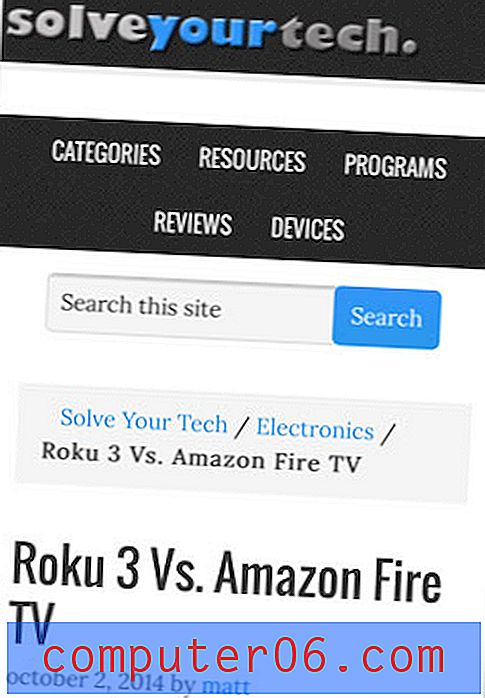
Etapa 3: toque no ícone com quatro linhas horizontais no canto superior esquerdo da tela.
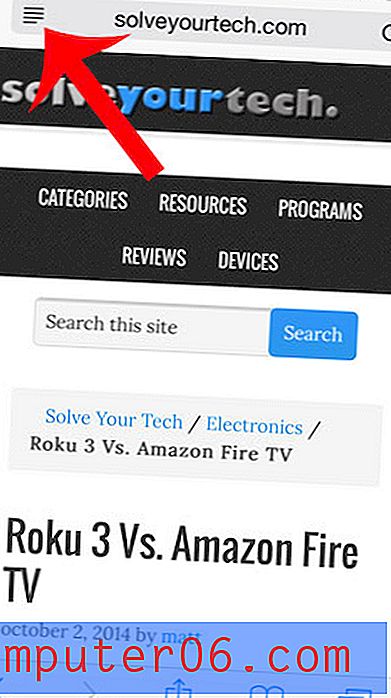
Etapa 4: a exibição da página da Web mudará para remover a maioria dos anúncios, navegação e imagens externas, deixando uma tela que exibe apenas o conteúdo principal da página. Você pode sair do Reader View tocando no ícone da Etapa 3 novamente.
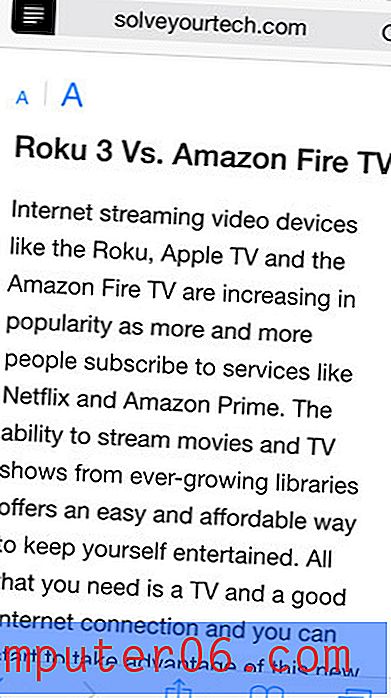
O artigo que você está lendo é longo demais para uma sessão ou gostaria de poder encontrá-lo com mais facilidade no futuro? Leia aqui para aprender como marcar uma página da Web no Safari para encontrá-la mais rapidamente.



